
Du åpner en app, den lukkes umiddelbart. Du åpner den igjen, den gjør det samme. Det er tydeligvis et problem her - men bare å tømme appdata og cache kan vise seg å være en ganske enkel løsning.
Akkurat som alle andre operativsystemer, Androidlagrer visse appdata som lagrer dine preferanser, pålogginger og lignende. Derfor kan du bare fyre opp Facebook eller Instagram og ikke trenge å logge på hver gang. Men noen ganger kan disse dataene bli korrupte og forårsake problemer.
Det er to grunnleggende typer filer som kan væreryddet fra apper: hurtigbuffer og data. Cache-filer er bare midlertidig lagrede filer som appen har lastet ned. Når du for eksempel streamer musikk, kan det hende at appen laster ned sangene på forhånd mens den spilles av for å unngå forstyrrelser. Disse filene lagres deretter som hurtigbufferfiler. Etter å ha ryddet hurtigbufferen, trenger appen bare å laste ned alle filer som den hadde lagret for midlertidig bruk på nytt. Ellers er det ingen stor ulempe.
Data er derimot viktig informasjonlagret av applikasjonen. Dette inneholder påloggingsinformasjon, appinnstillinger og lignende. Når du tømmer appdata, ligner det på å avinstallere og installere programmet på nytt. Det fjerner alt appene har lagret, og tvinger det i utgangspunktet til en ny tilstand. Dette er en slags "worst case" -løsning - hvis det ikke hjelper å tømme hurtigbufferen, bør det slettes.
Hvordan tømme appbuffer og data
Hvis du har problemer med en app, bør du begynne med å tømme hurtigbufferen. Dette er kanskje ikke årsaken til problemet ditt, men det er et enkelt og ufarlig første skritt å prøve.
For å gjøre dette, må du først åpne Innstillinger-menyen og deretter navigere til delen "Apper og varsler".


Hvis telefonen din kjører Android Oreo eller nyere, må du trykke på "Se alle apper" -knappen for å se hele listen. Ellers er det bare å finne appen som gir deg problemer på listen.


Når du har funnet appen, er det første du må gjøre å drepe alle løpende forekomster av den. Trykk på "Force Stop" -knappen, og bekreft deretter handlingen i popup-vinduet.


Når appen er lukket, trykk på "Lagring" -oppføringen.
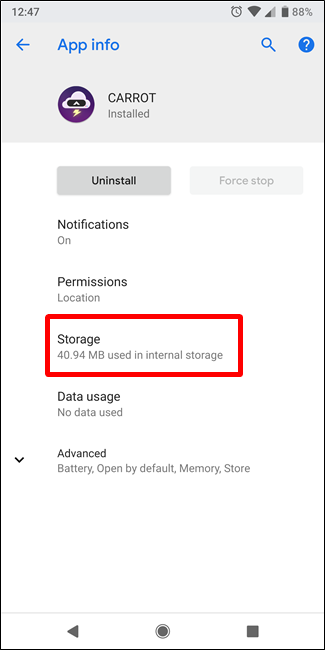
På Lagringsmenyen, trykk på “Tøm hurtigbuffer” -knappen.

Prøv å kjøre appen igjen. Hvis problemet vedvarer, kan du gjenta trinnene ovenfor, men trykke på “Tøm lagring” (eller “Tøm data”) i stedet. Bare vær oppmerksom på at du mister dataene dine knyttet til den appen.

Neste gang du starter appen, må du konfigurere den som om den nettopp var installert, men dette vil forhåpentligvis løse eventuelle problemer du hadde med den.
Hvis ingen av disse trinnene løser problemet, daproblemet er kanskje ikke på slutten. Det kan være en feilaktig oppdatering presset av apputvikleren, og på det tidspunktet er det beste du kan gjøre å sende inn en feilrapport til utvikleren og håpe den blir løst.







